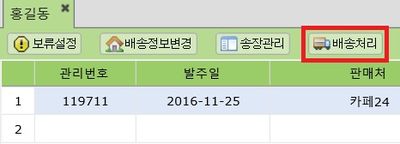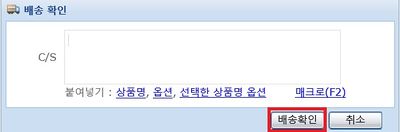"합포추가"의 두 판 사이의 차이
둘러보기로 이동
검색으로 이동
(→합포추가) |
(→합포추가) |
||
| 1번째 줄: | 1번째 줄: | ||
| − | == | + | ===a. 송장상태 주문일 때=== |
---- | ---- | ||
[[파일:배송처리1.jpg|400px|thumb|(확대하려면 클릭)]] | [[파일:배송처리1.jpg|400px|thumb|(확대하려면 클릭)]] | ||
| 15번째 줄: | 15번째 줄: | ||
[[파일:배송처리3.jpg|400px|thumb|(확대하려면 클릭)]] | [[파일:배송처리3.jpg|400px|thumb|(확대하려면 클릭)]] | ||
3. 송장상태의 주문이 <b>배송</b>상태로 바뀐 것을 확인할 수 있습니다. | 3. 송장상태의 주문이 <b>배송</b>상태로 바뀐 것을 확인할 수 있습니다. | ||
| − | |||
| − | |||
| − | |||
| − | |||
| − | |||
| − | |||
| − | |||
| − | |||
| − | |||
| − | |||
| − | |||
| − | |||
| − | |||
| − | |||
| − | |||
| − | |||
| − | |||
| − | |||
| − | |||
| − | |||
| − | |||
| − | |||
| − | |||
| − | |||
| − | |||
| − | |||
| − | |||
| − | |||
| − | |||
| − | |||
| − | |||
|} | |} | ||